Heim >Software-Tutorial >Computer Software >Der Edge-Browser kann nicht auf diese Seite zugreifen und zeigt den Fehler ERR_CONNECTION_REFUSED an
Der Edge-Browser kann nicht auf diese Seite zugreifen und zeigt den Fehler ERR_CONNECTION_REFUSED an
- WBOYWBOYWBOYWBOYWBOYWBOYWBOYWBOYWBOYWBOYWBOYWBOYWBOriginal
- 2024-08-26 09:30:49789Durchsuche
Edge-Browser kann nicht auf Bilibili zugreifen: Fehlercode ERR_CONNECTION_REFUSED Ist bei Ihnen der Fehler aufgetreten, dass Sie im Edge-Browser keine Verbindung zu Bilibili (www.bilibili.com) herstellen können? Dieses Problem kann frustrierend sein, aber keine Sorge! PHP-Editor Yuzai hat zwei effektive Lösungen für Sie zusammengestellt. Lesen Sie weiter unten, um zu erfahren, wie Sie dieses Problem beheben und den Zugriff auf Ihre Website wiederherstellen können.
Option 1:
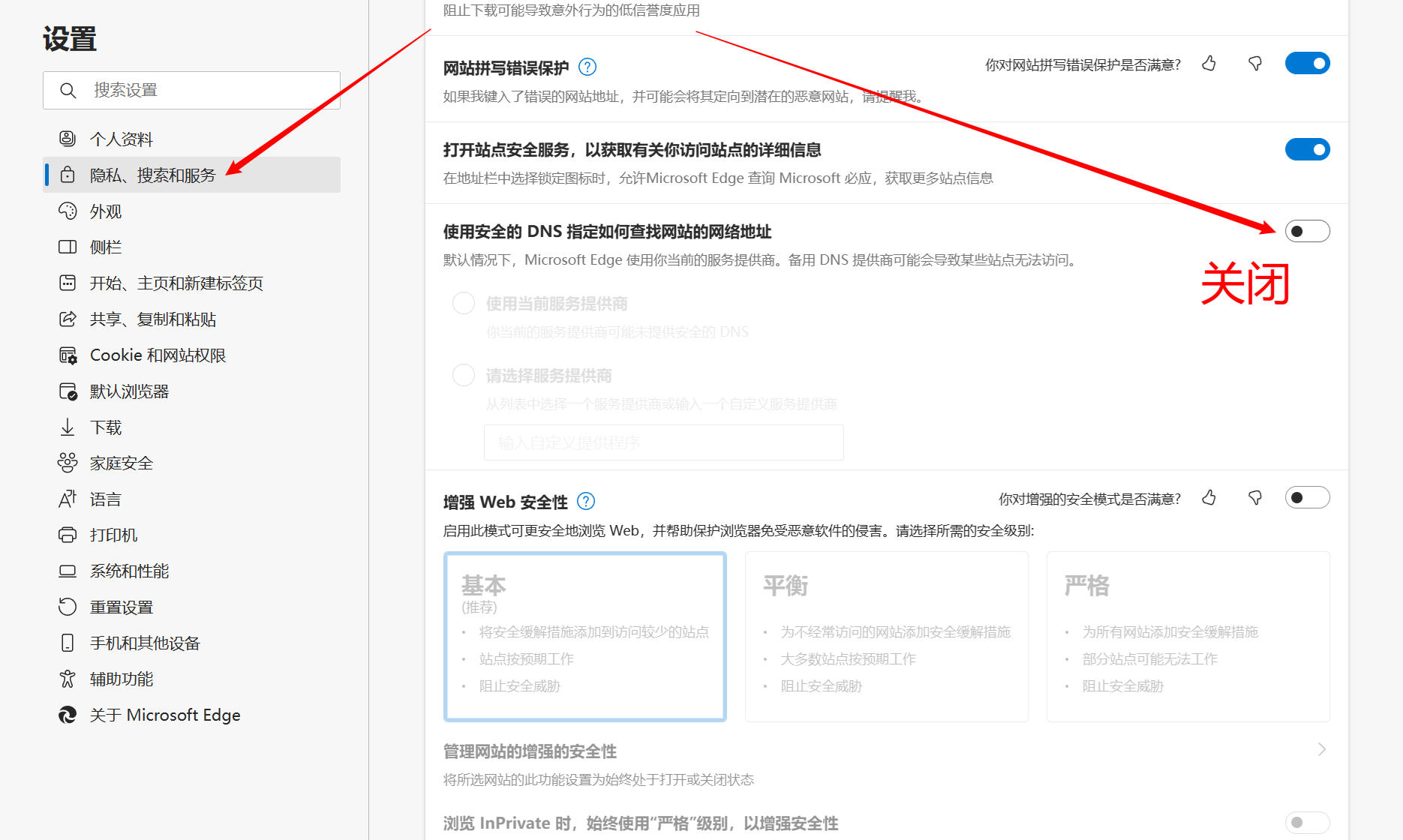
Option 2:
1. Öffnen Sie in der Systemsteuerung das Netzwerk- und Freigabecenter. (Windows 10 zeigt Netzwerk und Internet an)
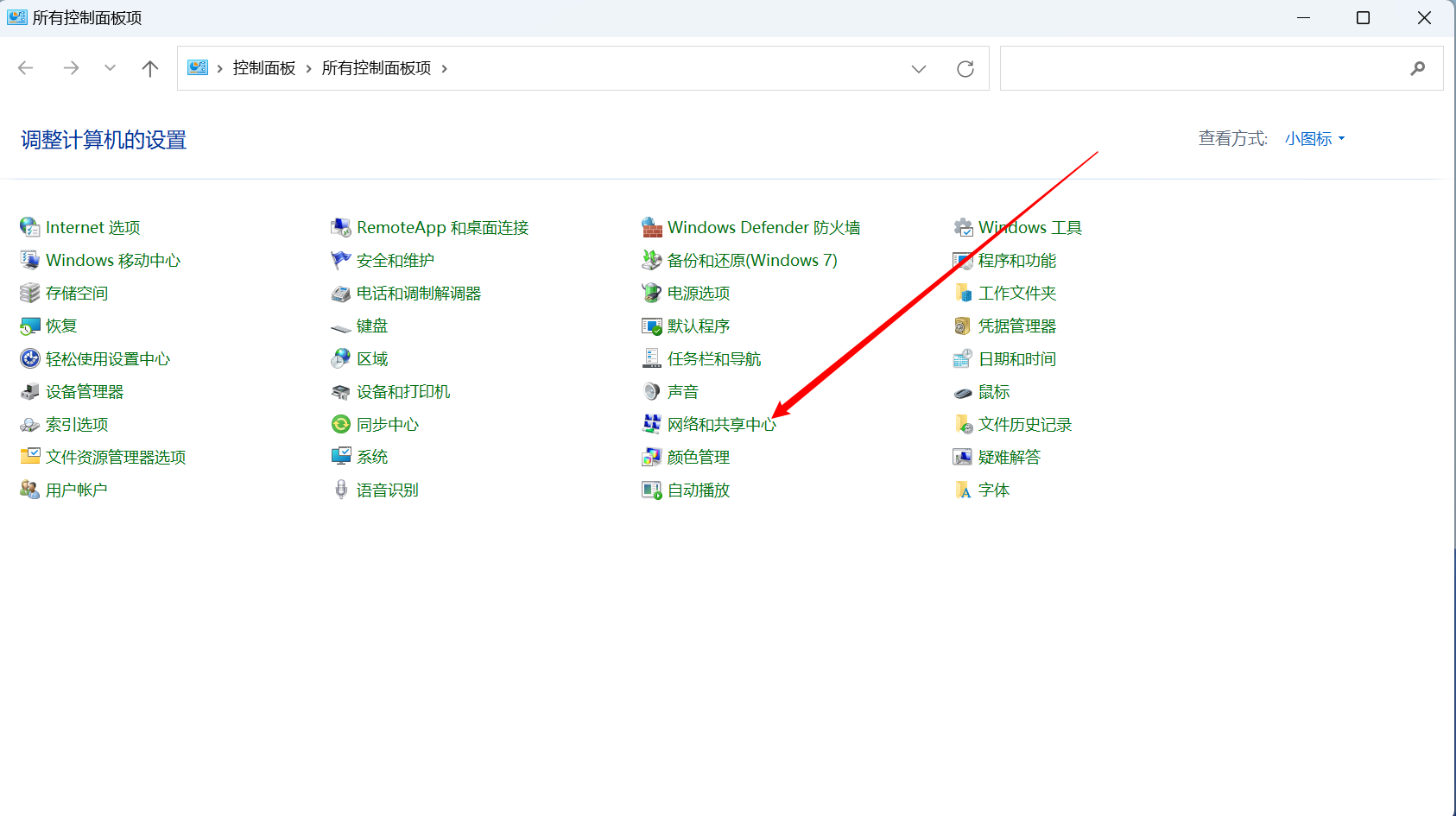
2. Klicken Sie auf die Option Internet.
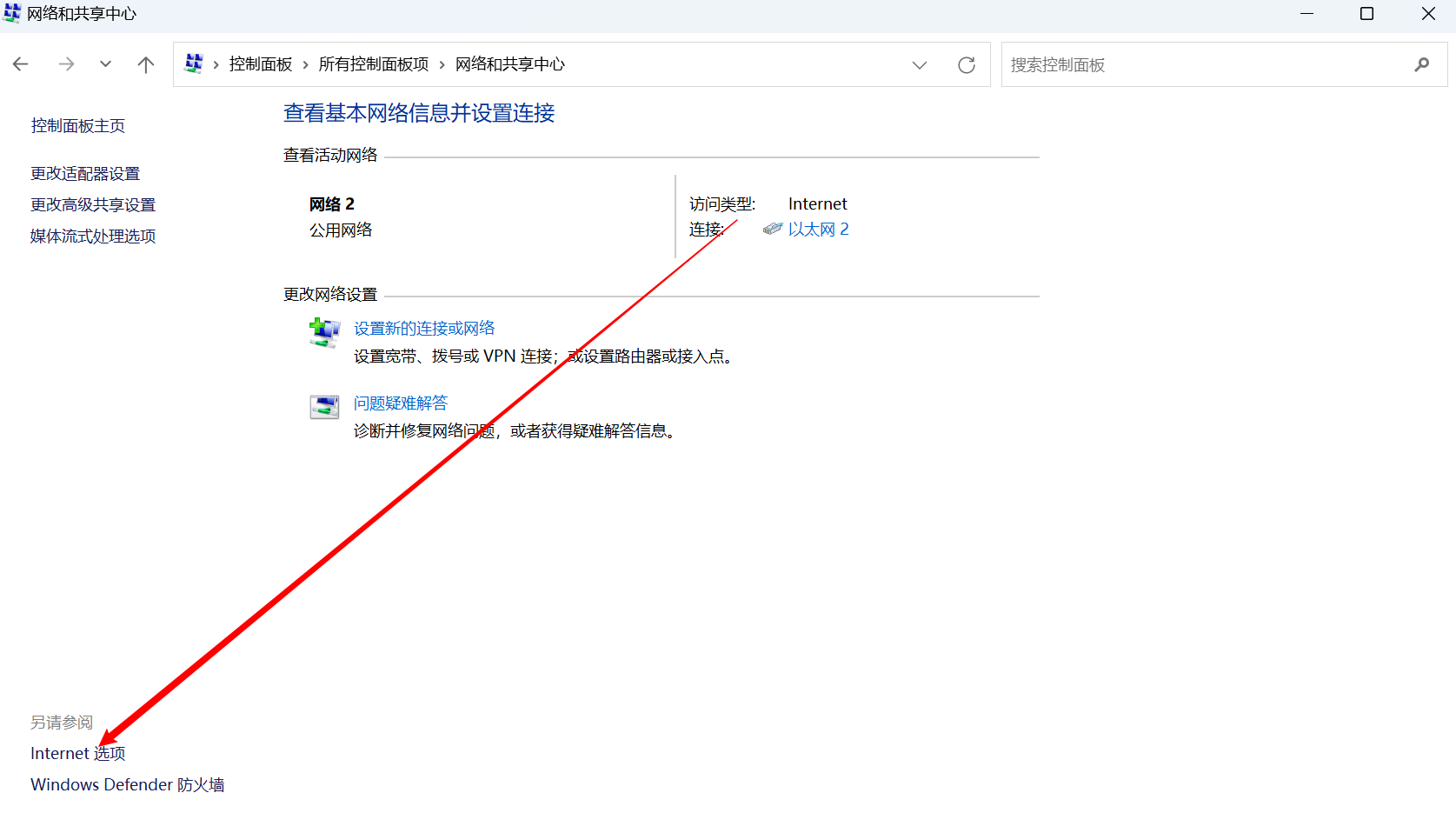
3. Wählen Sie „Erweitert“ und überprüfen Sie die Konfiguration wie im Bild gezeigt.
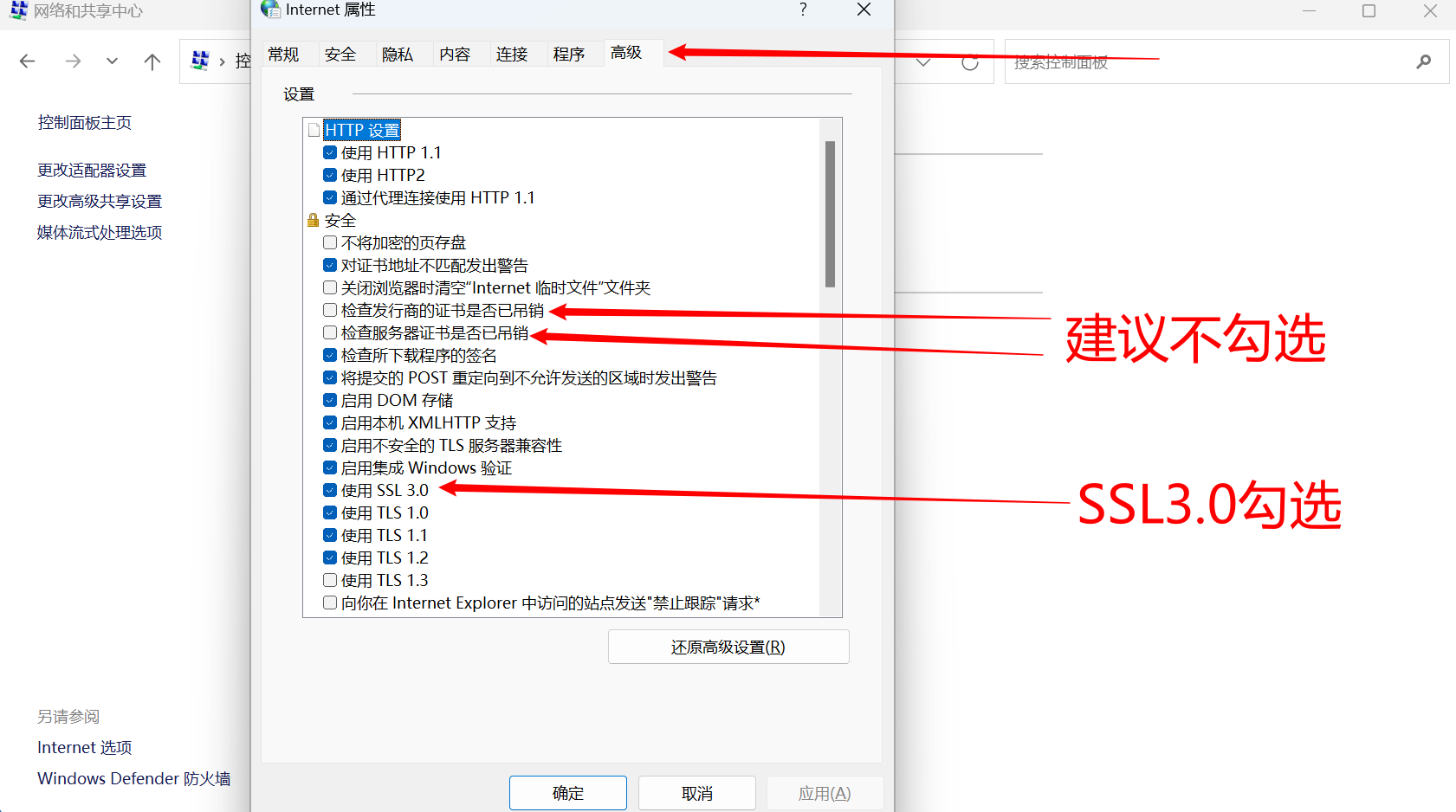
4. Klicken Sie in der Systemsteuerung, im Netzwerk- und Freigabecenter auf den Link. (WLAN oder Ethernet)
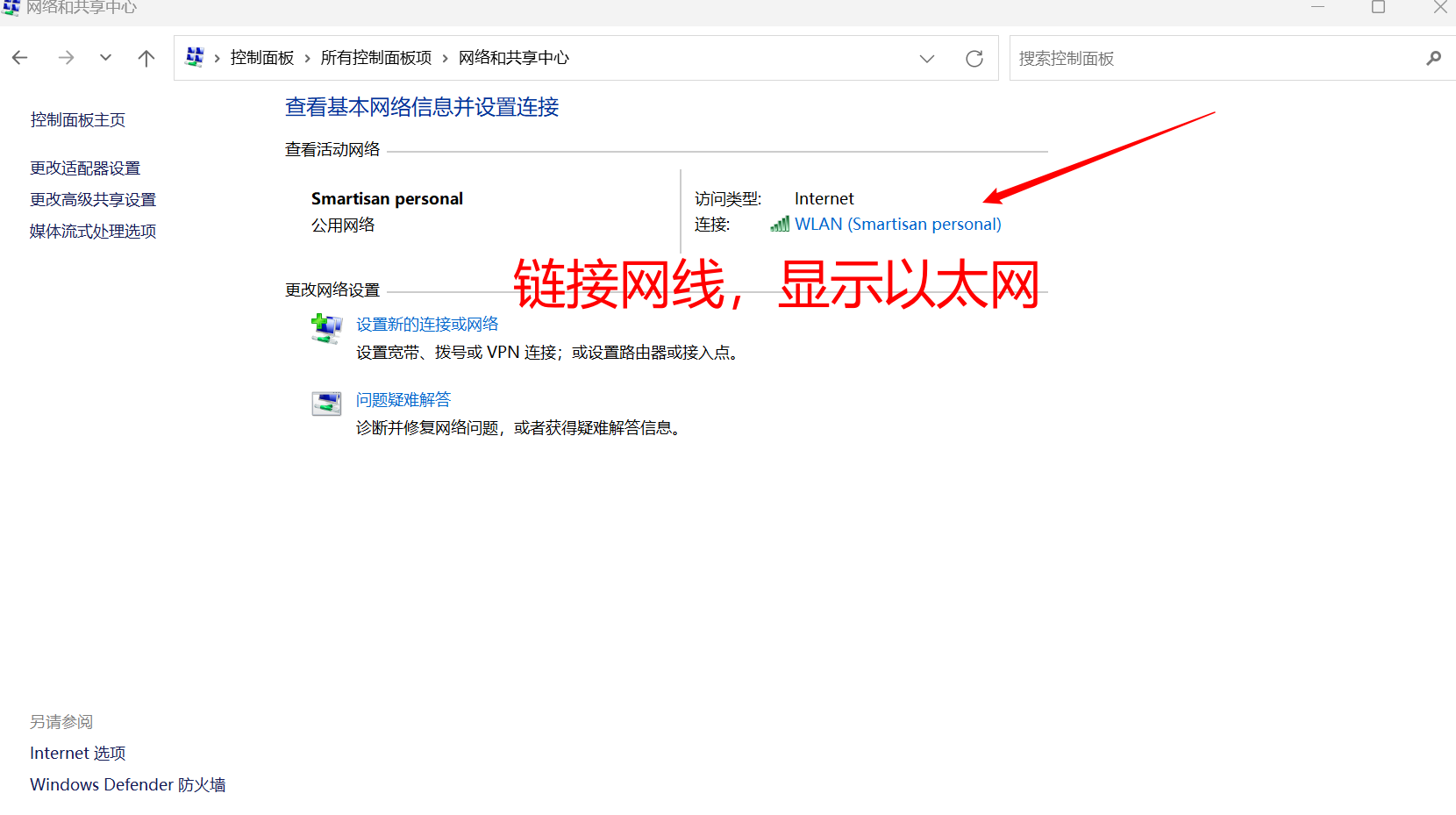
5. Klicken Sie auf Eigenschaften.
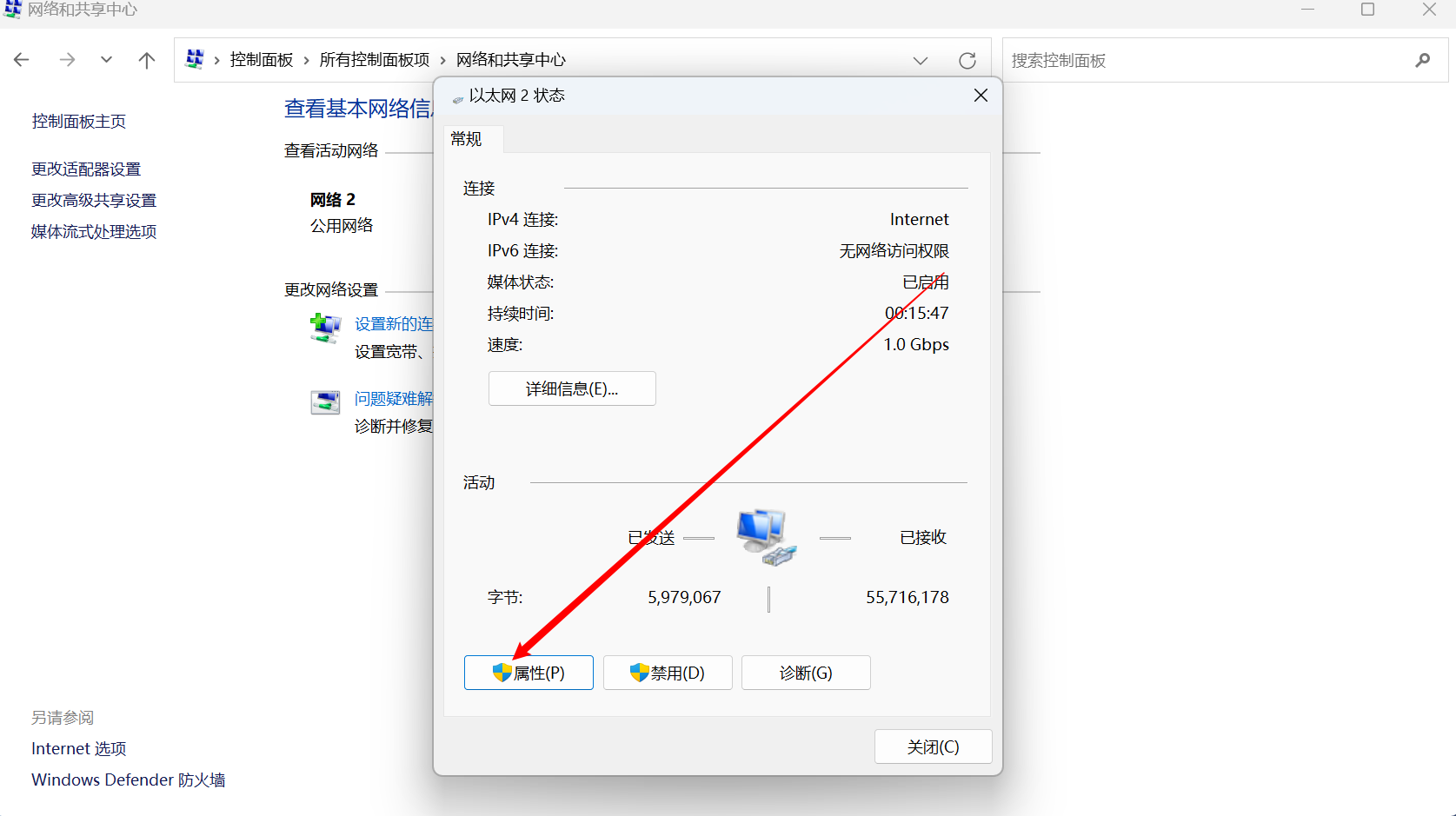
6. Wählen Sie das Netzwerk aus, suchen Sie nach Internet Protocol Version 4 (TCP/IPv4) und klicken Sie auf Eigenschaften.
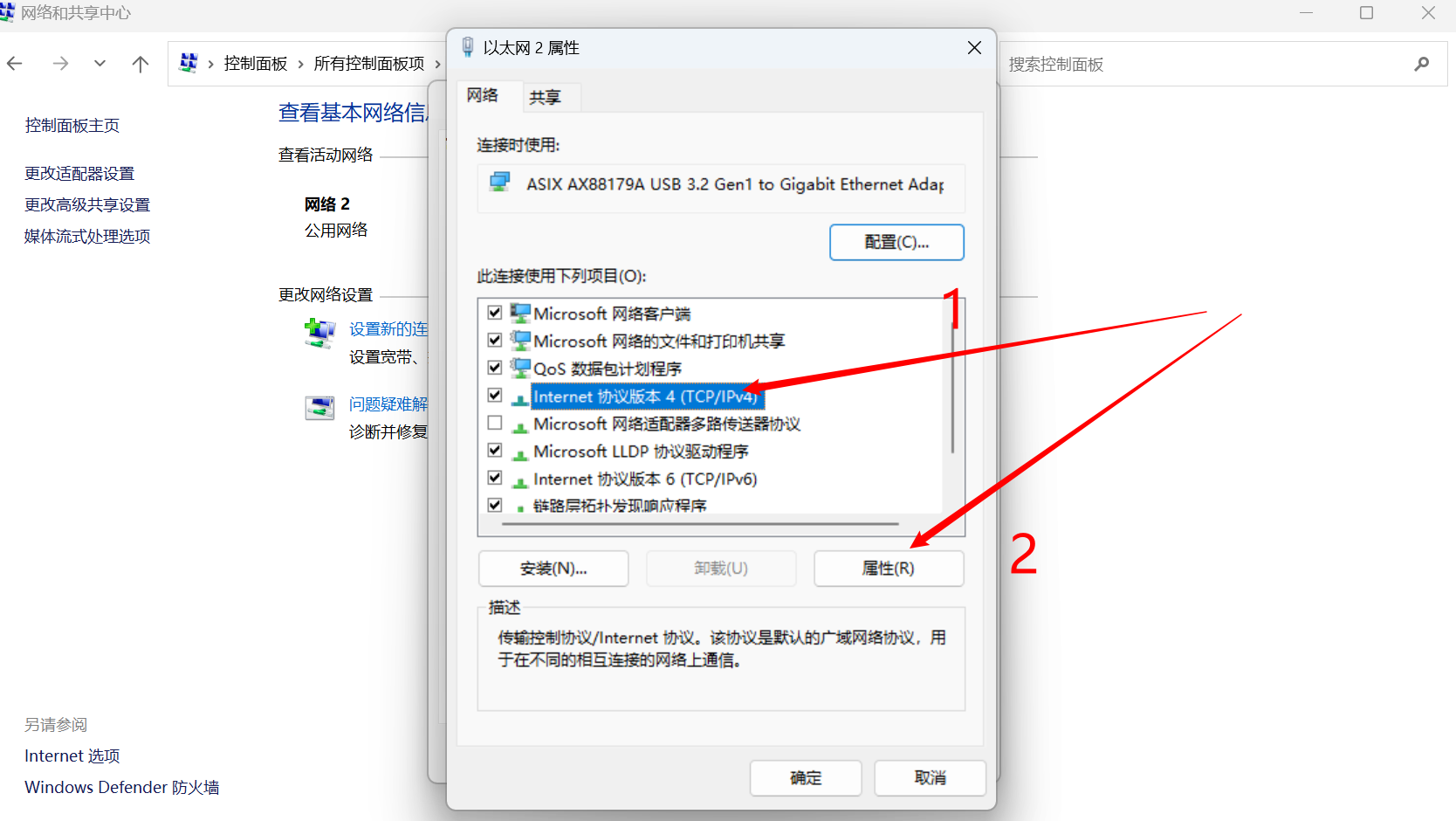
7. Konfigurieren Sie DNS wie im Bild gezeigt. (Denken Sie daran, keinen Fehler zu machen!)
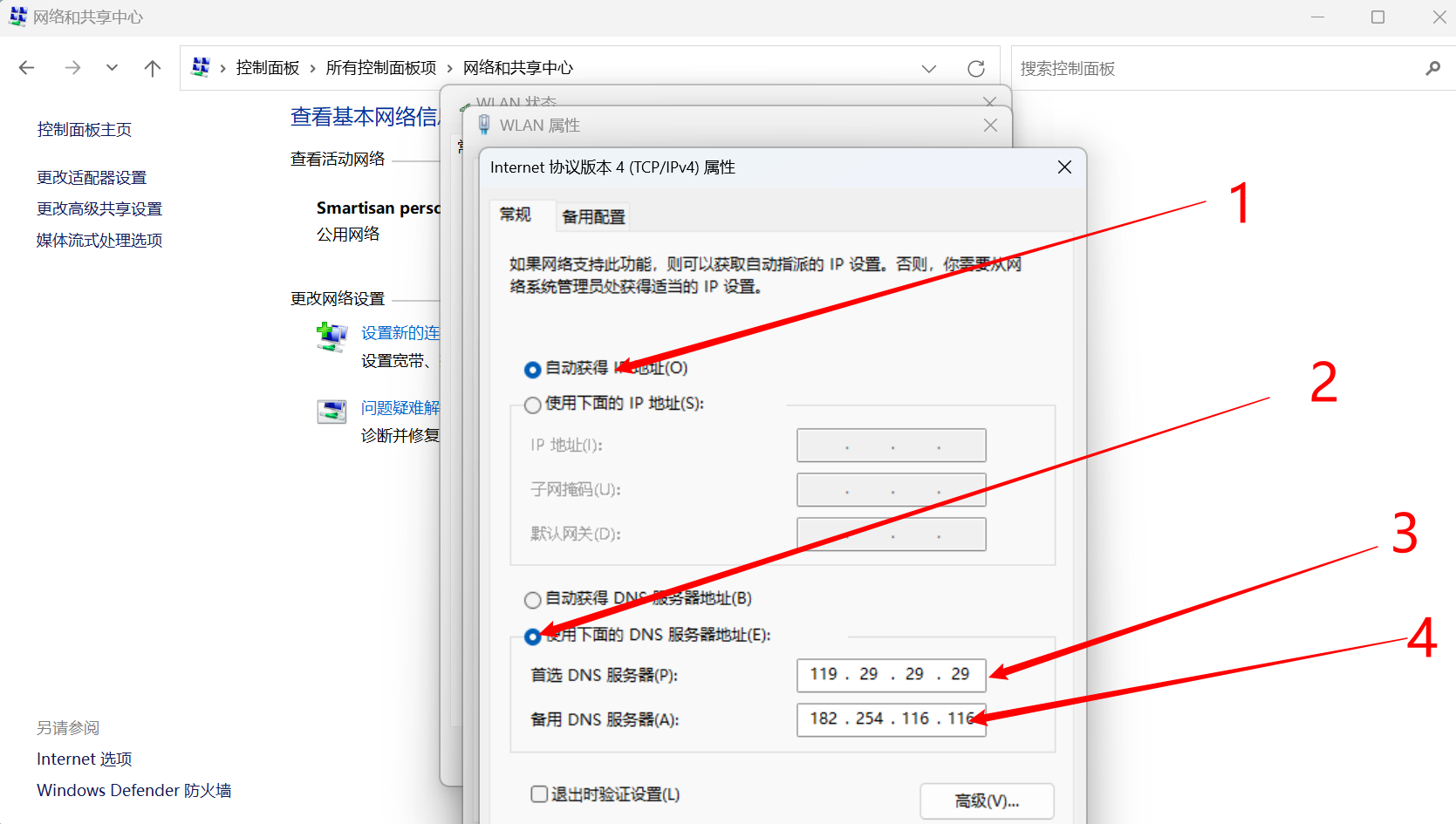
8. Win + R, cmd eingeben und Enter drücken, dann ipconfig/flushdns eingeben.
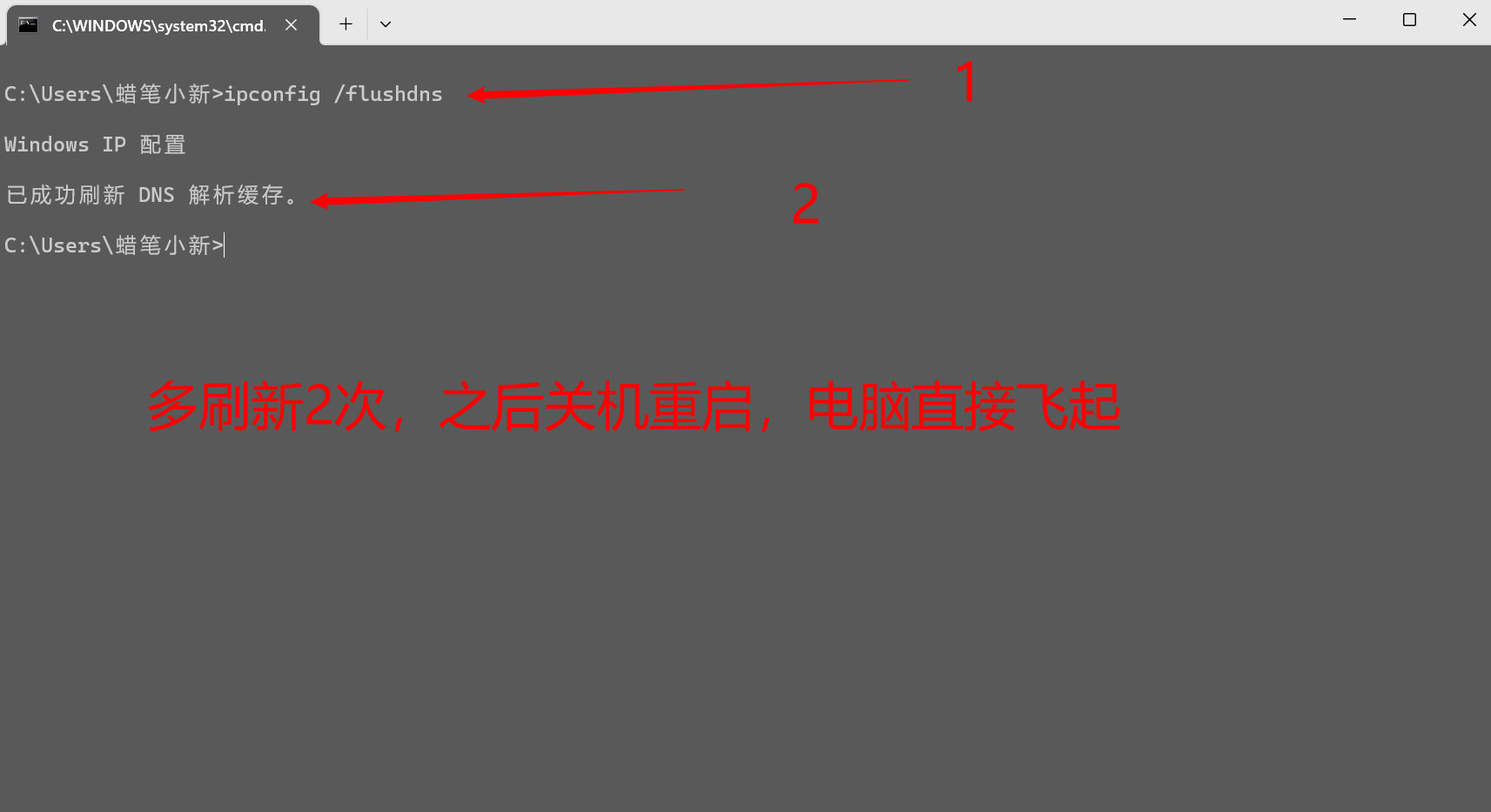
9. Überprüfen Sie auch, ob die im Bild gezeigte Konfiguration versehentlich von einem Dritten überprüft wurde, was dazu führte, dass kein Zugriff auf das Internet möglich war!
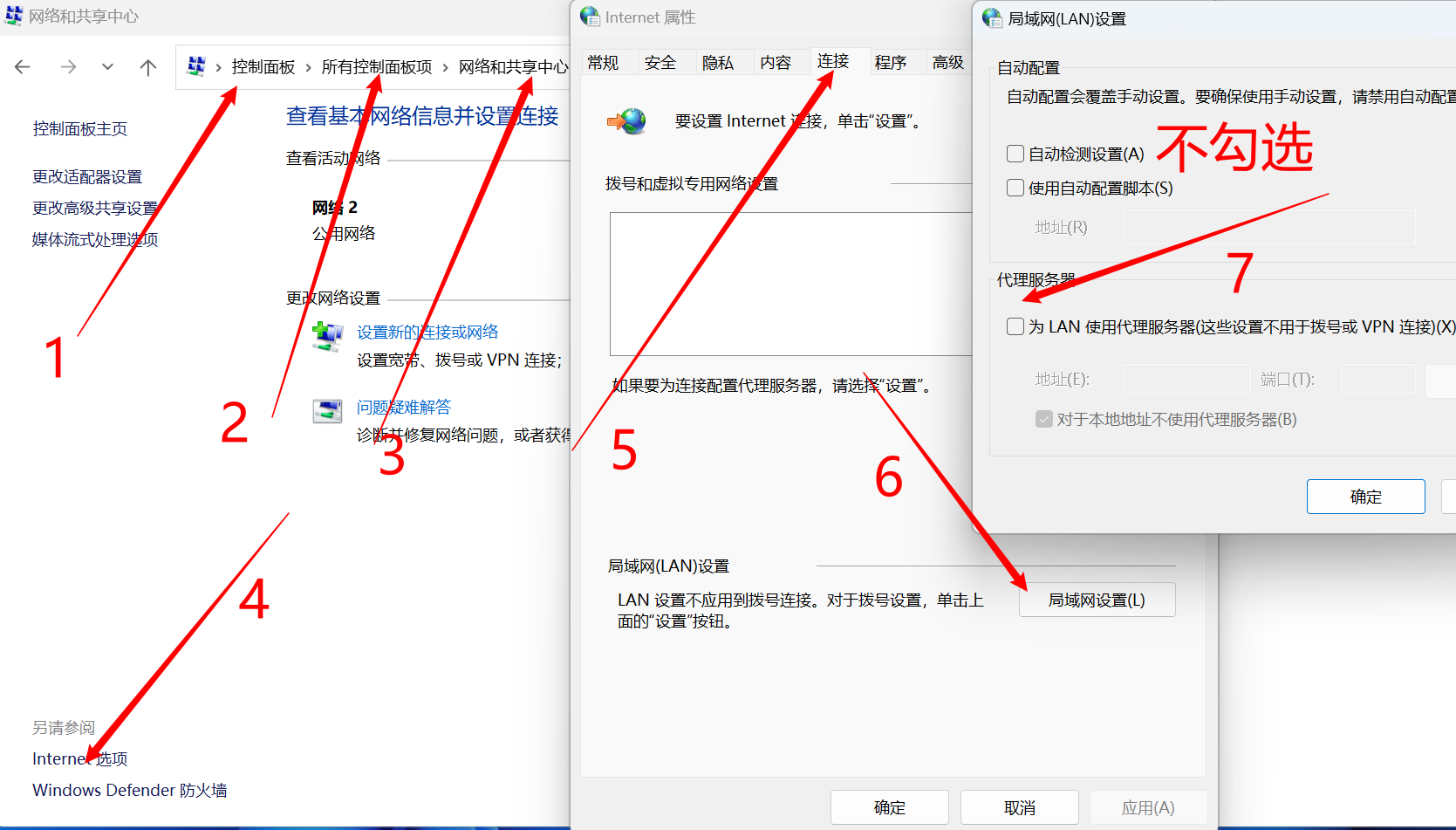
Das obige ist der detaillierte Inhalt vonDer Edge-Browser kann nicht auf diese Seite zugreifen und zeigt den Fehler ERR_CONNECTION_REFUSED an. Für weitere Informationen folgen Sie bitte anderen verwandten Artikeln auf der PHP chinesischen Website!
In Verbindung stehende Artikel
Mehr sehen- So zeigen Sie versteckte Spiele auf Steam an
- Wie verwende ich geeignete Software, um DLL-Dateien auf einem Win10-Computer zu öffnen?
- So legen Sie das gespeicherte Kontokennwort fest und zeigen das gespeicherte Benutzerkontokennwort im 360-Browser an
- So markieren Sie mit CAD alle Maße mit einem Klick
- So brechen Sie den automatischen Randsprung des IE ab

